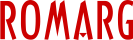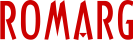Adăugarea unei semnături în Webmail se realizează simplu, în câțiva pași descriși în continuare.
Pasul 1: Autentificați-vă în contul cPanel.
Pasul 2: Navigați în secțiunea Email >> Email Accounts.

Pasul 3: Din dreptul adresei de email la nivelul căreia doriți să adăugați semnătura, faceți click pe CHECK EMAIL.

Pasul 4: În această pagină, faceți click pe Open, sub Roundcube.

Pasul 5: În meniul din partea stângă faceți click pe Settings >> Identities >> click pe adresa de email. În câmpul Signature adăugați elementele dorite și faceți click pe Save.

În cazul în care aveți nevoie de asistență suplimentară, echipa ROMARG vă stă la dispoziție prin email la adresa support@romarg.com.